Wir möchten, dass die Nutzer unsere neuesten Inhalte in der Suche finden, sobald sie verfügbar sind. Aber wir haben festgestellt, dass Google manchmal Zeit braucht, um sie zu finden und unseren Benutzern zu zeigen.
Im Laufe der Zeit haben wir herausgefunden, dass unsere neuesten Inhalte am besten durch das Hinzufügen einer RSS-Sitemap zu unserer Website schneller indexiert werden können.
Vielleicht kennen Sie bereits XML-Sitemaps, mit denen Sie Google Ihre gesamte Website-Struktur zeigen können. Eine RSS-Sitemap ist so etwas wie Ihre Geheimwaffe, wenn es darum geht, neue und aktualisierte Beiträge superschnell zu indexieren.
Die besten SEO-Ergebnisse erhalten Sie, wenn Sie XML- und RSS-Sitemaps zusammen verwenden.
Sind Sie bereit, Ihren neuen Inhalten einen Schub zu geben? In diesem Artikel zeigen wir Ihnen, wie Sie auf einfache Weise eine RSS-Sitemap zu Ihrer WordPress Website hinzufügen können. Und das Beste daran? Sie müssen keine einzige Zeile Code anfassen!
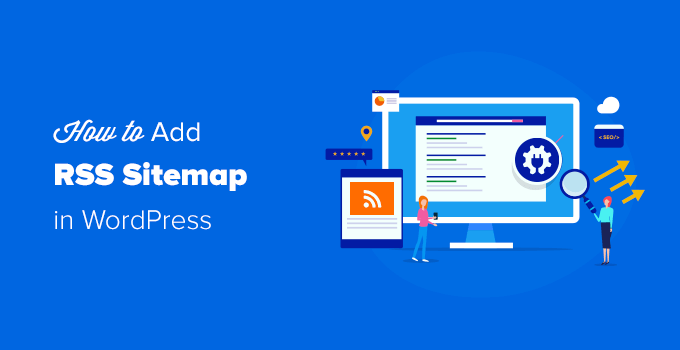
Was ist eine RSS-Sitemap?
Im Gegensatz zu einer herkömmlichen XML-Sitemap, die in der Regel groß ist, sind RSS-Sitemaps klein, da sie nur die neuesten Aktualisierungen Ihrer Website enthalten.
Google crawlt RSS-Sitemaps häufiger, was dazu beiträgt, dass Ihre Inhaltsaktualisierungen schneller indiziert werden und Ihr WordPress-SEO-Ranking verbessert wird.
Eine gute Möglichkeit, darüber nachzudenken, ist, dass Ihre XML-Sitemaps Google Informationen über alle Beiträge und Seiten Ihrer WordPress-Website liefern. Andererseits informiert eine RSS-Sitemap Google über den Inhalt, der kürzlich aktualisiert wurde.
Für ein optimales Crawling empfiehlt Google, sowohl XML-Sitemaps als auch RSS-Sitemaps zu verwenden.
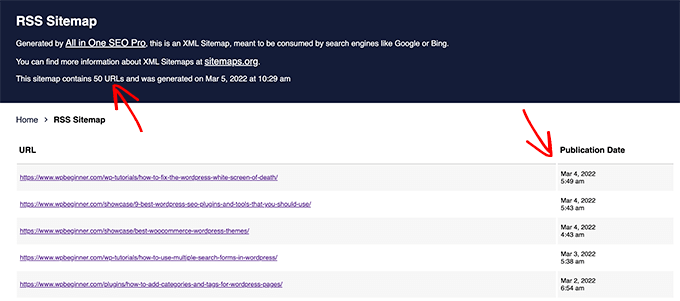
Je nach Art Ihrer Website sollten Sie neben der RSS-Sitemap auch eine Video-Sitemap und eine Nachrichten-Sitemap einrichten, um maximale SEO-Vorteile zu erzielen.
Schauen wir uns also an, wie man eine RSS-Sitemap in WordPress hinzufügt.
Video-Anleitung
Wenn Sie eine schriftliche Anleitung bevorzugen, dann lesen Sie einfach weiter.
Wie man eine RSS-Sitemap in WordPress hinzufügt
Der einfachste Weg, eine RSS-Sitemap in WordPress hinzuzufügen, ist die Verwendung des All in One SEO-Plugins. Es ist das beste WordPress-SEO-Plugin, das von über 3 Millionen Websites verwendet wird.
Wir verwenden die Premium-Version von AIOSEO auf WPBeginner, um unsere SEO-Rankings zu verbessern, aber die RSS-Sitemap-Funktion ist auch in der kostenlosen Version verfügbar.
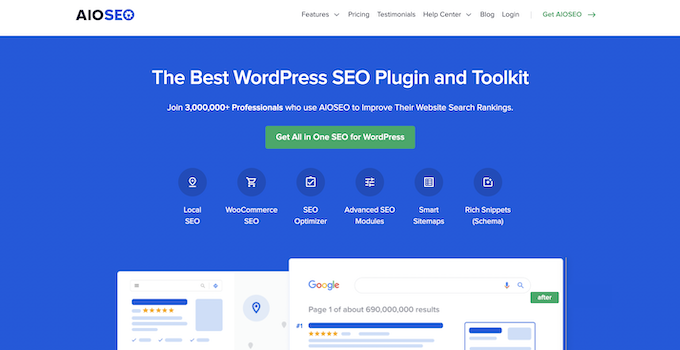
Hinzufügen einer RSS-Sitemap in WordPress
Als Erstes müssen Sie das All in One SEO-Plugin installieren und aktivieren. Weitere Einzelheiten finden Sie in unserer Schritt-für-Schritt-Anleitung für die Installation eines WordPress-Plugins.
Sobald Sie aktiviert sind, werden Sie aufgefordert, den Einrichtungsassistenten zu durchlaufen. Er ist sehr anfängerfreundlich und hilft Ihnen, alle richtigen Einstellungen vorzunehmen.
Um die RSS-Sitemap in WordPress zu aktivieren, müssen Sie auf die Seite AIOSEO ” Sitemaps settings gehen und auf den Tab ‘RSS Sitemap’ klicken.
Schalten Sie einfach die Option “Sitemap aktivieren” ein, und das war’s.
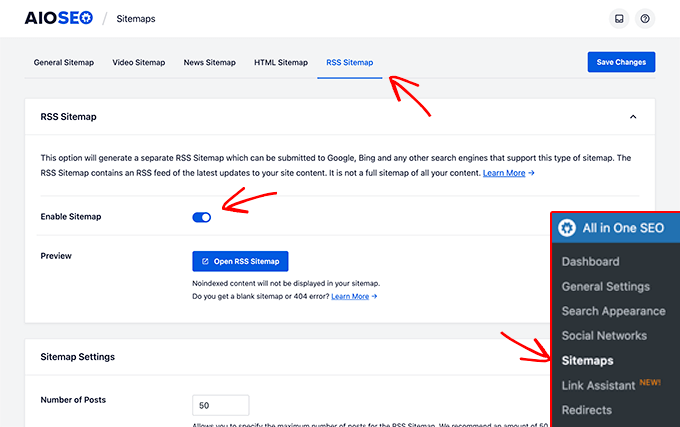
Sie haben erfolgreich eine RSS-Sitemap in WordPress hinzugefügt. Sie können auf die Schaltfläche RSS-Sitemap öffnen klicken, um zu sehen, wie Ihre RSS-Sitemap aussieht.
Alternativ dazu können Sie auch den folgenden Link aufrufen: https://yoursite.com/sitemap.rss
Übermittlung der RSS-Sitemap an die Google Search Console
Sobald Sie sie aktiviert haben, müssen Sie die RSS-Sitemap an die Google Search Console übermitteln.
Das Verfahren zum Einreichen einer RSS-Sitemap ist ähnlich wie das Hinzufügen einer anderen Sitemap. Hier finden Sie eine detaillierte Anleitung, wie Sie Ihre Sitemap an die Google Search Console übermitteln.
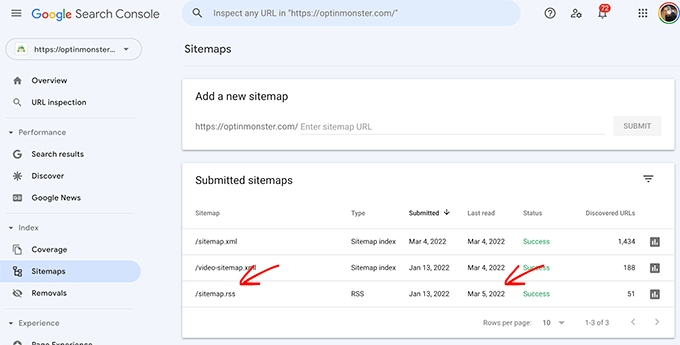
Wie Sie auf dem Screenshot oben sehen können, liest Google die RSS-Sitemap schneller als die allgemeine XML-Sitemap.
Aus diesem Grund empfehlen wir dringend, diese Funktion zu aktivieren, um einen SEO-Wettbewerbsvorteil zu erzielen.
AIOSEO ist ein leistungsstarkes WordPress-SEO-Plugin mit allen Funktionen, die Sie benötigen, um Ihre Suchmaschinen-Rankings zu verbessern. In unserem ultimativen Leitfaden erfahren Sie , wie Sie All in One SEO richtig ein richten, um maximale Vorteile zu erzielen.
Abschließende Überlegungen zu WordPress-RSS-Sitemaps
Die RSS-Sitemap-Technologie gibt es schon seit langem, aber viele Website-Besitzer wissen nicht, wie sie sie nutzen können. Das liegt daran, dass die meisten Website-Builder und WordPress-SEO-Plugins diese Funktion nicht haben.
AIOSEO, die Abkürzung für All in One SEO, ist das umfassendste SEO-Toolkit, das neben Dutzenden anderer Funktionen auch eine RSS-Sitemap-Funktion enthält.
Als wir WPBeginner vom Yoast-Plugin auf AIOSEO umstellten, sahen wir einen Schub in unseren SEO-Rankings und beim Website-Traffic. Wir glauben, dass ein wichtiger Grund dafür die RSS-Sitemap-Funktion ist, weil sie dazu beigetragen hat, dass unsere Content-Updates schneller indexiert werden.
Microsoft hat außerdem das IndexNow-Protokoll eingeführt, um die SEO-Geschwindigkeit weiter zu erhöhen. Es wird derzeit nur von Bing und Yandex genutzt. Wir verwenden also sowohl IndexNow als auch eine RSS-Sitemap, um unsere SEO-Ergebnisse zu beschleunigen.
Die gute Nachricht ist, dass AIOSEO das erste WordPress SEO-Plugin war, das auch IndexNow unterstützt, weil sie an der Spitze der SEO-Veränderungen bleiben.
Expertenanleitungen zu RSS in WordPress
Wir hoffen, dass dieser Artikel Ihnen geholfen hat zu lernen, wie man eine RSS-Sitemap in WordPress hinzufügt. Vielleicht interessieren Sie sich auch für andere Anleitungen zum Thema RSS in WordPress:
- Glossar: RSS
- Was ist RSS? Wie man RSS in WordPress verwendet
- So passen Sie Ihre WordPress-RSS-Feeds vollständig an
- Tipps zum Optimieren Ihres WordPress-RSS-Feeds (schnell und einfach)
- Wie man separate RSS-Feeds für jede Kategorie in WordPress erstellt
- Wie man einen separaten RSS-Feed für jeden benutzerdefinierten Beitragstyp in WordPress erstellt
- So steuern Sie die Fußzeile Ihres RSS-Feeds in WordPress
- Vergleich der besten WordPress-RSS-Feed-Plugins
- Deaktivieren von RSS-Feeds in WordPress (einfache Methoden)
- WordPress-RSS-Feed-Fehler beheben (Schritt-für-Schritt-Anleitung)
Wenn Ihnen dieser Artikel gefallen hat, dann abonnieren Sie bitte unseren YouTube-Kanal für WordPress-Videotutorials. Sie können uns auch auf Twitter und Facebook finden.





Have a question or suggestion? Please leave a comment to start the discussion.